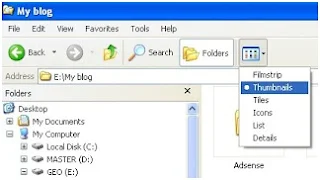Mengubah gambar folder-thumbnails folder windows explorer
Diantara anda mungkin ada yang pernah mengaktifkan mode thumbnail pada windows explorer. Windows secara default apabila isi dalam folder berupa gambar, maka windows akan menampilkan 4 gambar di tampilan thumbnail foldernya. Jika anda tidak suka dengan tampilan thumbnail yang seperti itu, anda dapat mengubah gambar folder thumbnails windows explorer tersebut dengan salah satu gambar di dalam folder.
Berikut ini adalah cara mengubah gambar folder thumbnails di windows exploerer, jika anda tertarikikuti langkah-langkah dibawah ini:
1. Langkah pertama anda aktifkan mode thumbnails, pada toolbar pilih Thumbnails.
Berikut ini adalah cara mengubah gambar folder thumbnails di windows exploerer, jika anda tertarikikuti langkah-langkah dibawah ini:
1. Langkah pertama anda aktifkan mode thumbnails, pada toolbar pilih Thumbnails.
2. Maka bentuk tampilan foldernya akan menjadi seperti berikut:
3. Cara untuk mengubah thumbnails yaitu klik kanan pada folder yang akan anda ubah gambarnya.
4. Setelah itu Pilih Tab Customize, lalu klik tombol "Choose Picture".
5. Kemudian pilih gambar yang akan digunakan sebagai pengganti gambar thumbnails default.
Setelah itu Klik tombol Open.
6. Maka hasilnya gambar akan berubah. Kemudian Klik Apply dan klik OK.
7. Ketika anda membuka windows explorer maka foldernya telah berubah seperti berikut ini:
Jika anda ingin memasang background windows explorer bisa baca artikel: Membuat gambar pribadi menjadi background windows explorer.
Sangat mudah kan cara Mengubah gambar folder-thumbnails folder windows explorer.